Como criar uma pesquisa de satisfação do cliente no WordPress
Publicados: 2023-05-03Quer saber como criar uma pesquisa de satisfação do cliente online?
Coletar feedback do usuário sobre seus produtos ou serviços é uma das melhores maneiras de medir a satisfação do cliente. Ele te ajuda a ver o que está fazendo certo e o que pode ser melhorado no seu negócio.
Esteja você administrando uma loja de comércio eletrônico ou um blog, usar um formulário de pesquisa do WordPress para obter feedback dos visitantes é uma ferramenta poderosa para melhorar seus negócios!
Neste guia, mostraremos como criar facilmente uma pesquisa de satisfação do cliente em seu site. Você poderá fazer perguntas de pesquisa de clientes no WordPress e medir o feedback de seus clientes em apenas algumas etapas.
Quais são as melhores perguntas para pesquisas de satisfação do cliente?
Antes de falarmos sobre como criar uma pesquisa de satisfação do cliente, você provavelmente está se perguntando: o que são boas perguntas para pesquisa de satisfação do cliente?
Enquanto uma pesquisa de pontuação líquida do promotor (NPS) se concentra na fidelidade do cliente e uma pesquisa de pontuação de esforço do cliente (CES) se concentra no esforço necessário para interagir com sua empresa, uma pesquisa de satisfação do cliente (CSAT) é usada para descobrir como os clientes estão satisfeitos com seu produto, serviço e experiência geral do cliente.
O tipo de perguntas da pesquisa de satisfação do cliente será um pouco diferente, dependendo do produto da sua empresa e de suas preferências.
Por exemplo, você pode estar tentando ver as opiniões de seus clientes sobre um ponto de contato específico, como usar o bate-papo do suporte ao cliente. Nesse caso, o enunciado da pergunta será diferente do que se você deseja ver os níveis gerais de satisfação.
Geralmente, as perguntas são mais ou menos assim:
Quão satisfeito você está com nosso produto?
O que podemos fazer para tornar nosso produto melhor?
Suas perguntas de feedback do cliente ajudam você a ver o que seus clientes gostam, o que eles não gostam e o que eles gostariam de ver melhorado, que são dados realmente valiosos para ajudá-lo a expandir seus negócios e fazer mais vendas.
Descobrir as “perguntas certas” para uma pesquisa de satisfação depende do que você deseja saber.
Como medir uma pesquisa de satisfação do cliente
Existem algumas maneiras diferentes de medir os KPIs (principais indicadores de desempenho) da pesquisa de satisfação do cliente.
Para “Quão satisfeito você está com nosso produto?”, os clientes usam uma escala de classificação para indicar sua satisfação. No entanto, ao contrário de uma pesquisa NPS que usa uma escala Likert de 10 pontos, em uma pesquisa CSAT, você geralmente desejará usar uma escala fácil de classificação por estrelas de 5 pontos.
Para "O que podemos fazer para tornar nosso produto melhor?", convém usar uma pergunta aberta e uma resposta em caixa de texto, para que os clientes possam compartilhar o que gostariam de ver melhorado.
Para descobrir o nível geral de satisfação de seus clientes, pegue o número de clientes satisfeitos (por exemplo, aqueles que classificaram 4 ou 5 estrelas em 5) e divida pelo número total de respostas. Isso fornece sua pontuação de satisfação do cliente.
Sua pontuação CSAT é um número concreto que você pode focar em melhorar e usar para acompanhar seu progresso. Uma pontuação de satisfação do cliente fornece informações valiosas para entender toda a jornada do cliente.
Enquanto isso, as respostas à segunda pergunta da pesquisa fornecem sugestões diretas, nas palavras dos próprios clientes, sobre como melhorar o índice de satisfação do cliente.
Como criar uma pesquisa de satisfação do cliente
Agora que você entende como medir uma pesquisa de satisfação do cliente e por que ela é útil, vamos aprender como criar uma facilmente. Estas são as etapas pelas quais orientaremos você:
- Instalar UserFeedback
- Ativar complementos de modelo de pesquisa
- Crie uma nova pesquisa de satisfação do cliente
- Edite seu modelo
- Adicionar uma mensagem de agradecimento
- Personalize o design da sua pesquisa
- Gerenciar configurações para sua pesquisa
- Edite suas notificações para respostas do cliente
- Publique sua pesquisa de satisfação do cliente on-line
Você coletará feedback dos clientes no WordPress e melhorará sua pontuação de satisfação do cliente em apenas 9 etapas curtas!
Passo 1: Instale o UserFeedback
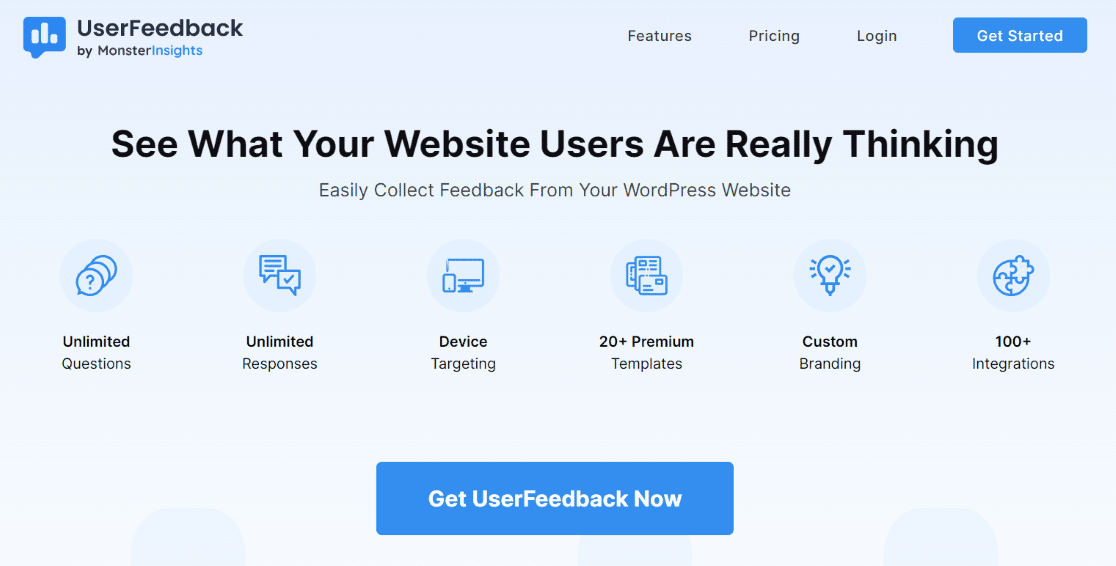
Se você está procurando o melhor criador de pesquisas on-line para coletar feedback dos clientes, o UserFeedback é a resposta.
UserFeedback é um plugin poderoso para WordPress que ajuda você a descobrir o que seus visitantes realmente pensam. Use suas pesquisas curtas para ganhar mais dinheiro, aumentar o engajamento e expandir seus negócios mais rapidamente com feedback sincero dos clientes.
Com o UserFeedback, é fácil adicionar formulários de satisfação do cliente e caixas de sugestões do WordPress ao seu site. É simples de configurar, vem com vários modelos de formulário de pesquisa diferentes e permite que você faça todos os tipos de perguntas.
A variedade de modelos de pesquisa e opções de personalização tornam o UserFeedback o melhor plug-in de feedback do WordPress e a melhor ferramenta de satisfação do cliente.
Confira a página de preços e escolha o plano que funciona melhor para você. A licença Plus lhe dará acesso ao modelo de pesquisa de satisfação do cliente e a muitos outros recursos, como marca personalizada e caixas de comentários.
Se você realmente deseja levar suas pesquisas de clientes para o próximo nível, recomendamos a licença Pro para acesso a uma segmentação mais específica, a capacidade de agendar pesquisas com antecedência (como durante uma promoção em seu site) e muitos outros recursos.
Depois de adquirir o UserFeedback, use este guia fácil para instalar o plug-in e você estará pronto para criar questionários no WordPress e executar uma pesquisa de satisfação do cliente online.
Comece com o UserFeedback agora.
Etapa 2: ativar os complementos de modelo de pesquisa
Depois de instalar e ativar o plug-in UserFeedback com sua chave de licença, ativaremos os complementos para pesquisas de satisfação do cliente. No painel do WordPress, navegue até UserFeedback » Addons .
Todos os complementos disponíveis para o seu nível de licença estão listados aqui. Encontremodelos adicionais e pressione o botão Instalar complemento .Após a conclusão da instalação, o botão dirá Ativar , clique nele. Agora, você precisará fazer o mesmo com o complemento Question Types .
Você também deseja personalizar a aparência de sua pesquisa CSAT, portanto, encontre o complemento que diz Branding e faça a mesma coisa.
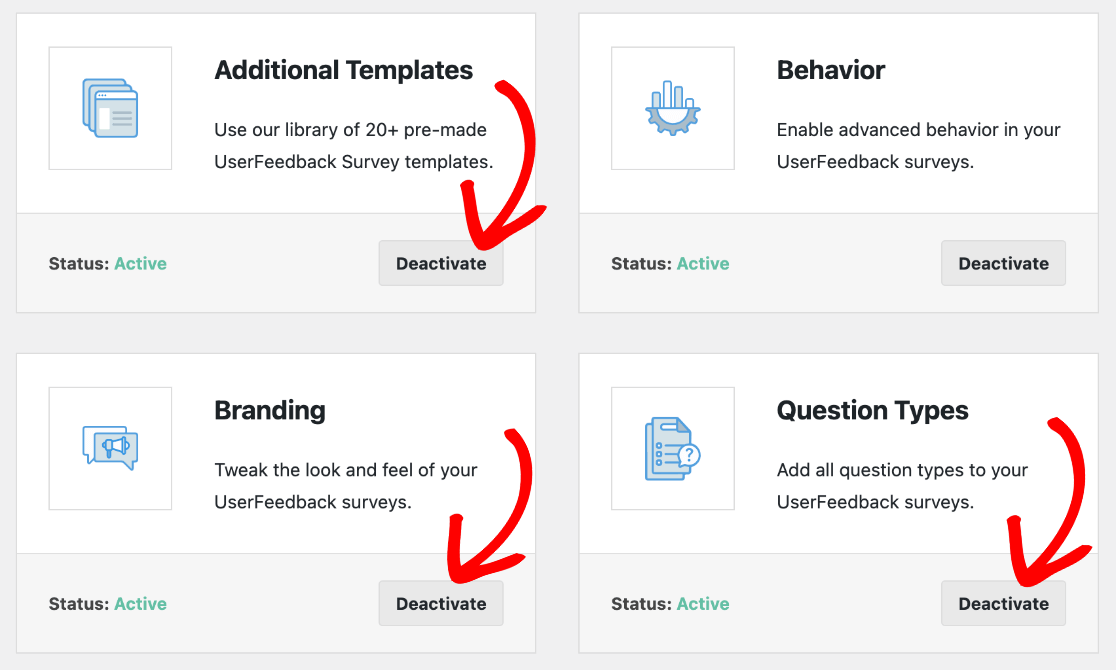
Isso lhe dará acesso ao modelo de pesquisa de satisfação do cliente, perguntas e aparência personalizada. Mas para a maioria das opções e recursos de personalização, você deve ir em frente e instalar todos os complementos disponíveis. Aqui está o guia detalhado para instalar os addons UserFeedback.
Etapa 3: criar uma nova pesquisa de satisfação do cliente
Depois de terminar de instalar e ativar os complementos, navegue até UserFeedback » Pesquisas em seu administrador do WordPress. Pressione o botão que diz Criar novo na parte superior.
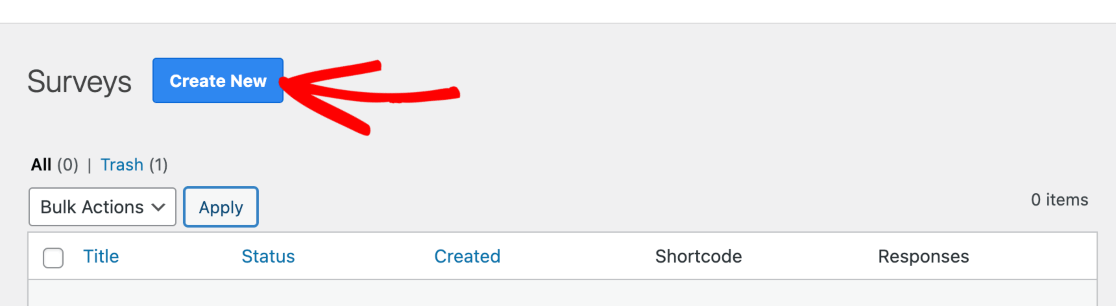
É hora de criar sua primeira pesquisa de satisfação do cliente. Como você verá aqui, UserFeedback tem uma tonelada de ótimos modelos de feedback para uma variedade de usos.
Para este tutorial, encontre o chamado B2B Satisfaction Survey (PRO) e clique nele.
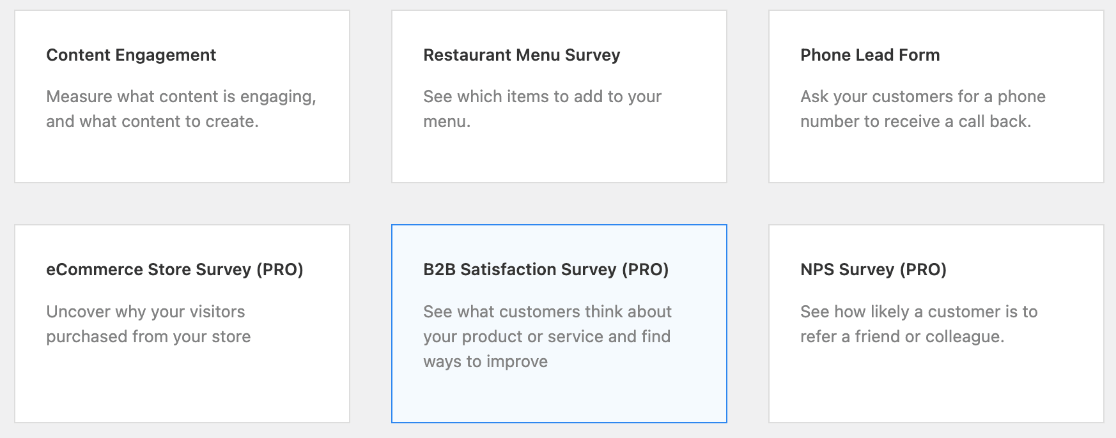
Agora você verá um modelo de pesquisa de cliente editável. Em seguida, mostraremos as melhores práticas de pesquisa de satisfação do cliente para configurar sua pesquisa CSAT e como usar a personalização da marca.
Etapa 4: edite seu modelo de pesquisa de satisfação
Primeiro, clique no ícone de lápis na parte superior para alterar o nome da pesquisa para o que você quiser. Isso não aparecerá para os clientes, mas ajudará você a acompanhar as diferentes pesquisas que você pode realizar para promoções ou outras situações.

Agora clique na seta suspensa à direita da primeira pergunta, Classificação por estrelas , para expandi-la. Em Título da pergunta , edite o texto da primeira pergunta.
Ele já estará preenchido com um exemplo de pergunta de pesquisa de satisfação do cliente, mas você provavelmente desejará personalizá-lo para seu produto/serviço ou personalizá-lo para as percepções do cliente que procura, como perguntar à sua base de clientes sobre um produto específico recurso.
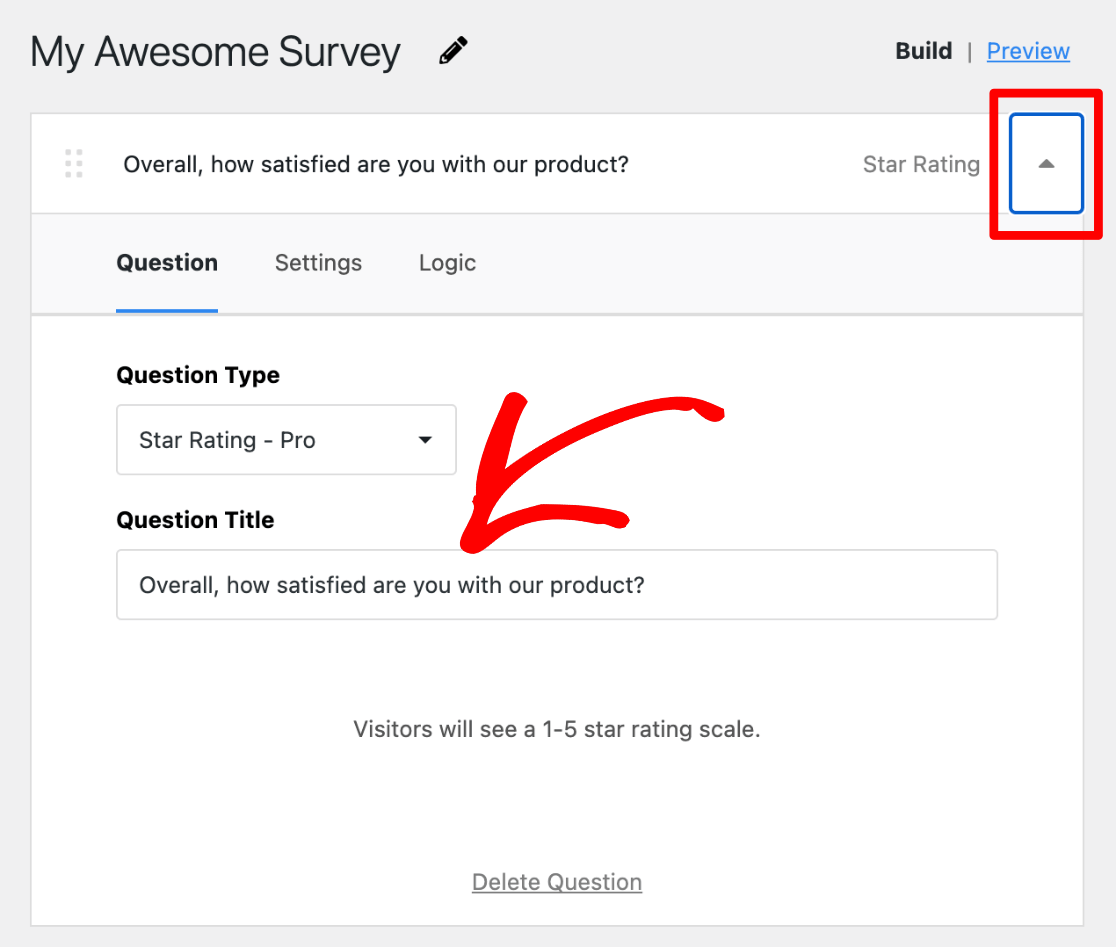
Depois de editar o título, clique na guia Configurações . Aqui, você pode ativar ou desativar se esta pergunta é obrigatória para enviar a pesquisa e se deseja ativar a caixa de comentários .
Recomendamos que a primeira pergunta seja Obrigatória para garantir que você obtenha a melhor taxa de resposta da pesquisa. Uma caixa de comentários é muito útil para outros tipos de pesquisa, mas como a próxima pergunta em uma pesquisa de satisfação do cliente já é uma resposta longa, provavelmente não é necessária.
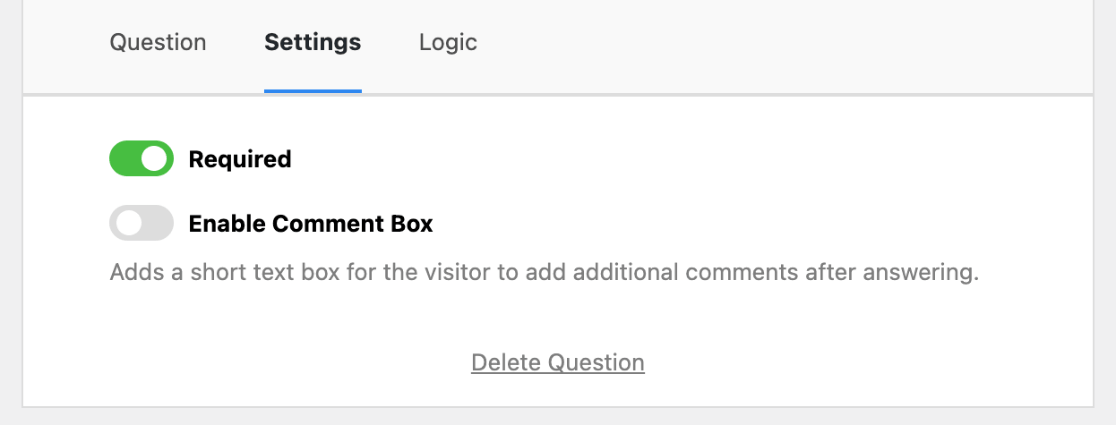

Vá em frente e siga as mesmas etapas para a próxima pergunta, Resposta longa , clicando na seta suspensa , editando o título da pergunta e alternando a opção em Configurações .
Para a opção Obrigatório desta pergunta, você decide. Se você deseja maximizar o número de respondentes à sua primeira pergunta, talvez seja melhor deixá-la de fora. Mas se as sugestões dos clientes forem sua principal prioridade, talvez você prefira ativá-las.
Em seguida, se você estiver usando a licença UserFeedback Pro, clique na guia Lógica na pergunta de Resposta longa . Aqui você pode habilitar a lógica condicional . Isso permite que você mostre ou não essa pergunta, dependendo da resposta do cliente à pergunta de classificação anterior.
Por exemplo, configuramos para ocultar a pergunta de resposta longa se o cliente respondeu à pergunta de classificação com 5 estrelas.
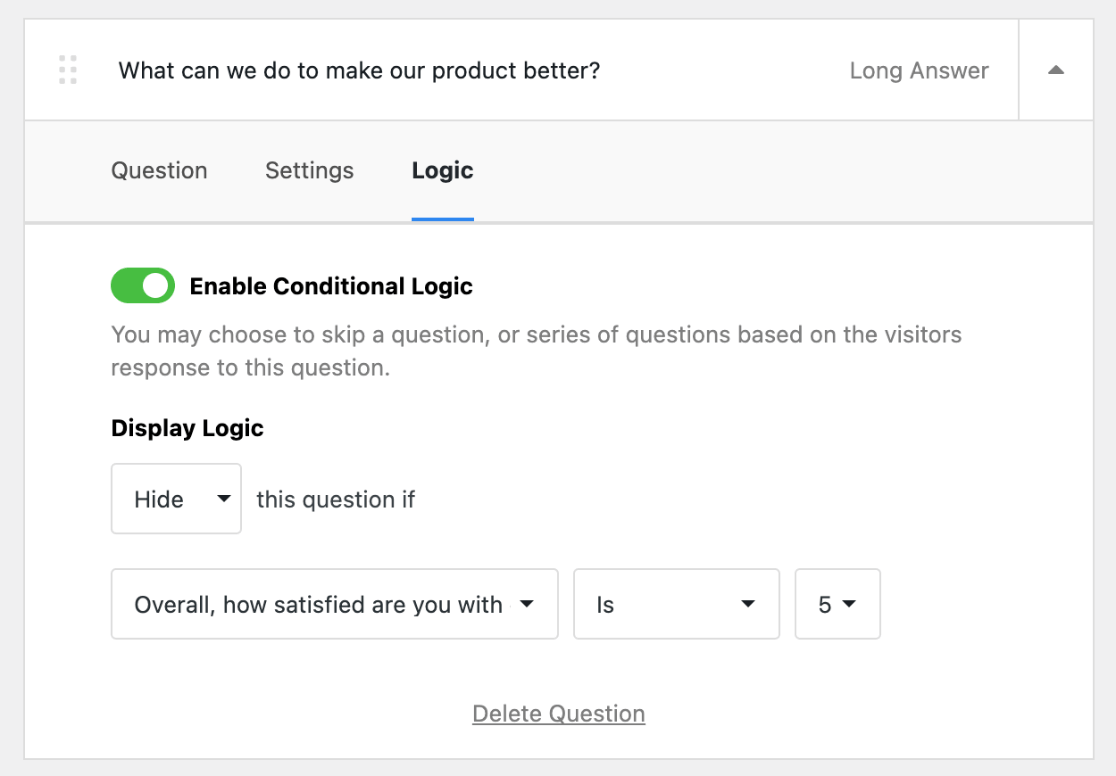
Se você quiser adicionar mais perguntas à sua pesquisa, basta pressionar o botão Adicionar pergunta , escolher o Tipo de pergunta e seguir as mesmas etapas acima.
Por exemplo, talvez você queira saber mais sobre a retenção de clientes ou a probabilidade de uma recompra (churn). Você pode seguir com uma pergunta de escala perguntando: “Qual a probabilidade de você mudar para outra [empresa, fornecedor, produto]?”
Sinta-se à vontade para usar perguntas de escala, de múltipla escolha, sim/não ou outros tipos de perguntas para obter mais insights de pesquisa de mercado para as métricas que você procura.
Etapa 5: adicione uma mensagem de agradecimento à sua pesquisa com o cliente
Agora que você editou as perguntas da pesquisa de satisfação do cliente, clique na seta para a mensagem de agradecimento . Aqui você pode adicionar uma mensagem de agradecimento personalizada para exibir depois que seu cliente terminar de responder à pesquisa de satisfação.
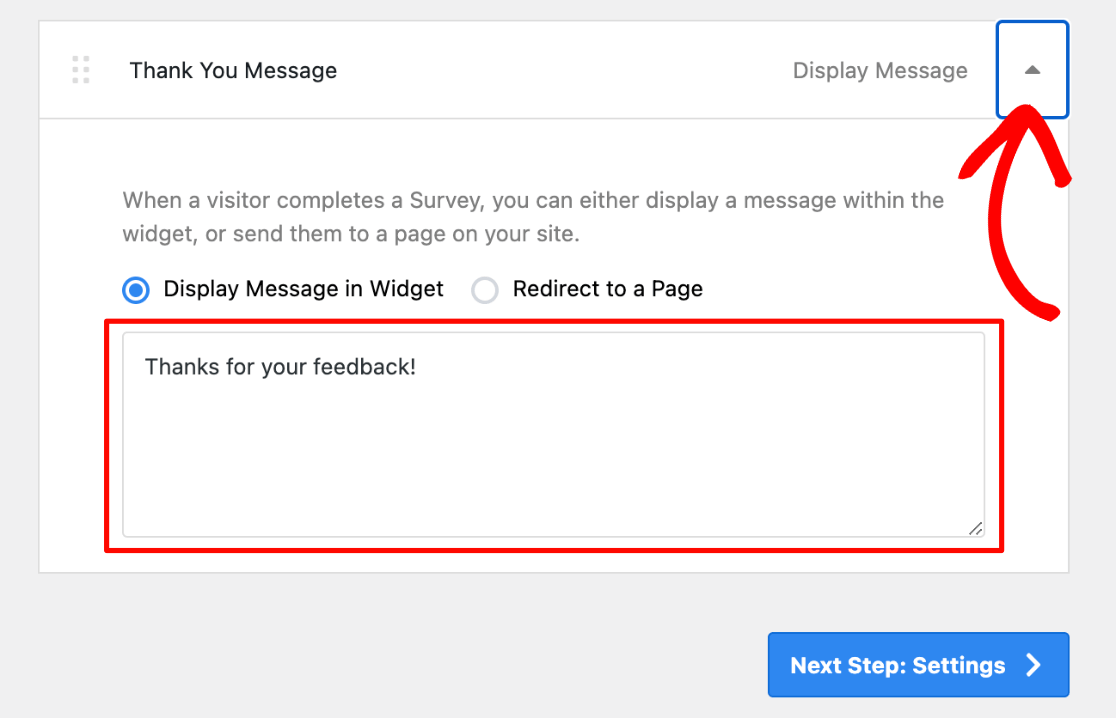
Se você tiver a licença Pro ou superior, poderá usar a opção Redirecionar para uma página . Por exemplo, talvez você esteja realizando um sorteio de mídia social ou oferecendo incentivos para os clientes que deixarem uma avaliação pública. Depois que eles concluírem sua pesquisa de satisfação, você poderá redirecionar os clientes para essa página de promoção.
O recurso de redirecionamento de pesquisa é super útil para empresas e é outro motivo pelo qual recomendamos a licença Pro.
Etapa 6: personalize o design da sua pesquisa
Em seguida, vamos para a parte divertida, personalizando seu widget de pesquisa CSAT para combinar com sua marca. No canto superior direito do modelo, clique em Visualizar .
Aqui você pode personalizar seu esquema de cores , cor do widget , cor do texto e cor do botão . Escolha uma cor na roda ou insira seu próprio código de cor HEX para combinar com sua marca.
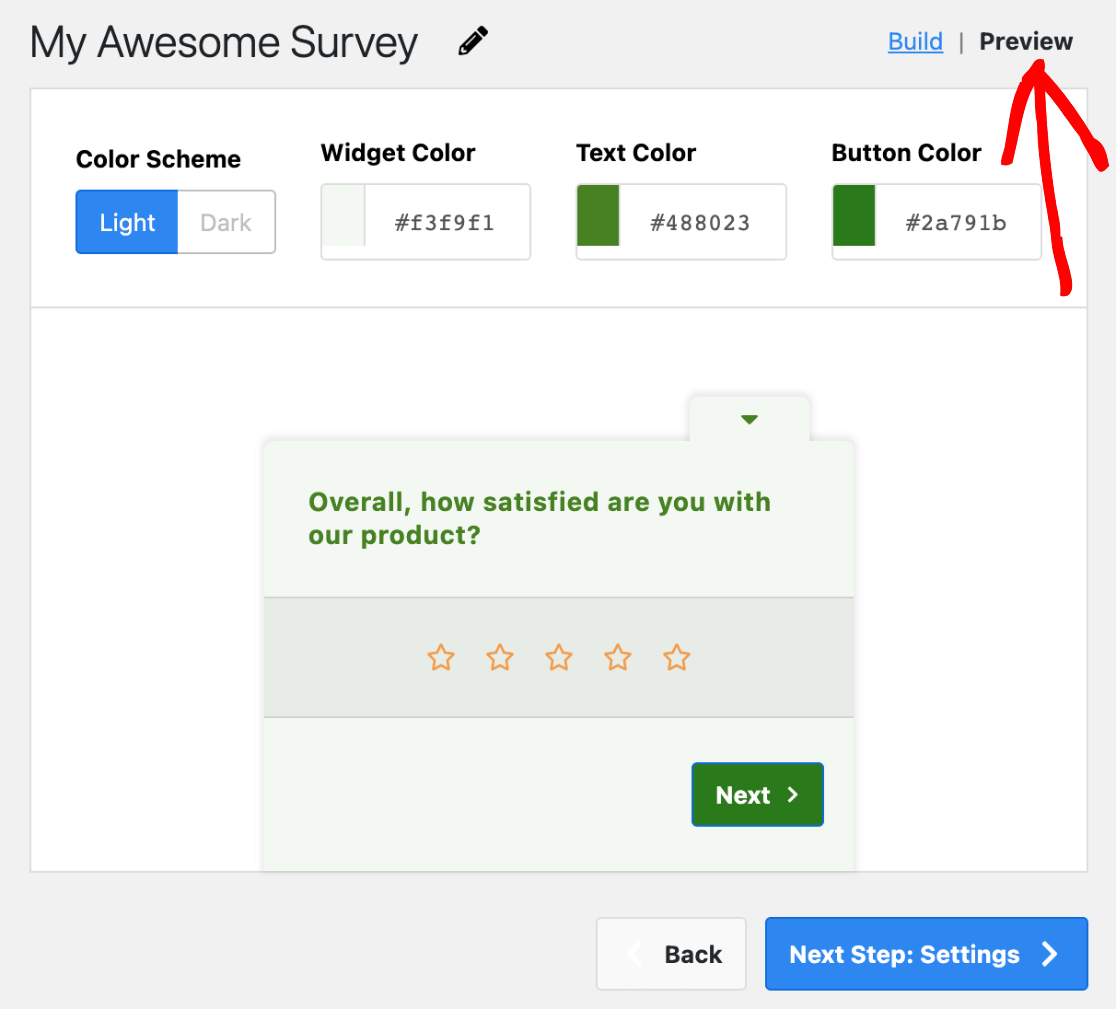
Para adicionar seu logotipo à pesquisa pop-up de satisfação, escolha em qual lado da tela o widget é exibido ou defina cores globais para todas as suas pesquisas, use este guia para personalizar a aparência nas configurações de administração do UserFeedback.
Quando terminar de personalizar o design do questionário, clique no botão Próxima etapa: configurações na parte inferior
Etapa 7: Gerenciar configurações para sua pesquisa de satisfação do cliente
Em seguida, editaremos as configurações para garantir as melhores práticas de pesquisa de satisfação do cliente. Primeiro, em Rastreamento , você verá uma opção de alternância para Ativar o rastreamento do Google Analytics .
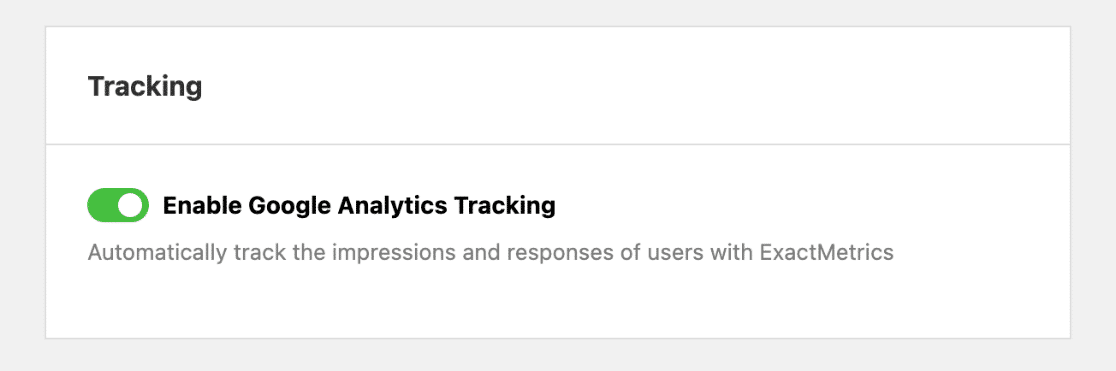
Isso permitirá que o UserFeedback se integre ao MonsterInsights para que você possa rastrear as avaliações e respostas de seus usuários facilmente. Você definitivamente vai querer ativar isso.
Ainda não está usando o MonsterInsights? É o melhor plug-in de análise do WordPress, facilitando o rastreamento de envios de formulários e a visualização de seus insights de análise, tudo no painel do WordPress. Sua integração perfeita com o UserFeedback o torna ainda mais poderoso para pequenas empresas.
Comece a usar o MonsterInsights agora.
A segmentação é o próximo recurso a ser explorado nas configurações. Se você tiver uma licença Pro ou superior, poderá selecionar tipos de dispositivos específicos para exibir sua pesquisa.
Esse recurso é ótimo para comparar o grau de satisfação dos clientes, com base em sua interação com seu site para celular versus computador, executando diferentes pesquisas de satisfação do cliente para cada tipo de dispositivo.
A seguir, em Segmentação , você pode personalizar as páginas em que as perguntas da pesquisa do cliente aparecem. Você pode optar por exibir a pergunta apenas na página de checkout, em todas as páginas, exceto algumas, ou em uma combinação de páginas.
Talvez você tenha páginas com conteúdo fechado e queira obter informações sobre as necessidades de seus clientes fiéis, perguntando o quanto eles estão satisfeitos. As regras da página são úteis para restringir o público-alvo demográfico.
Para adicionar páginas e regras, clique em Adicionar regra de página e use as opções suspensas fornecidas.
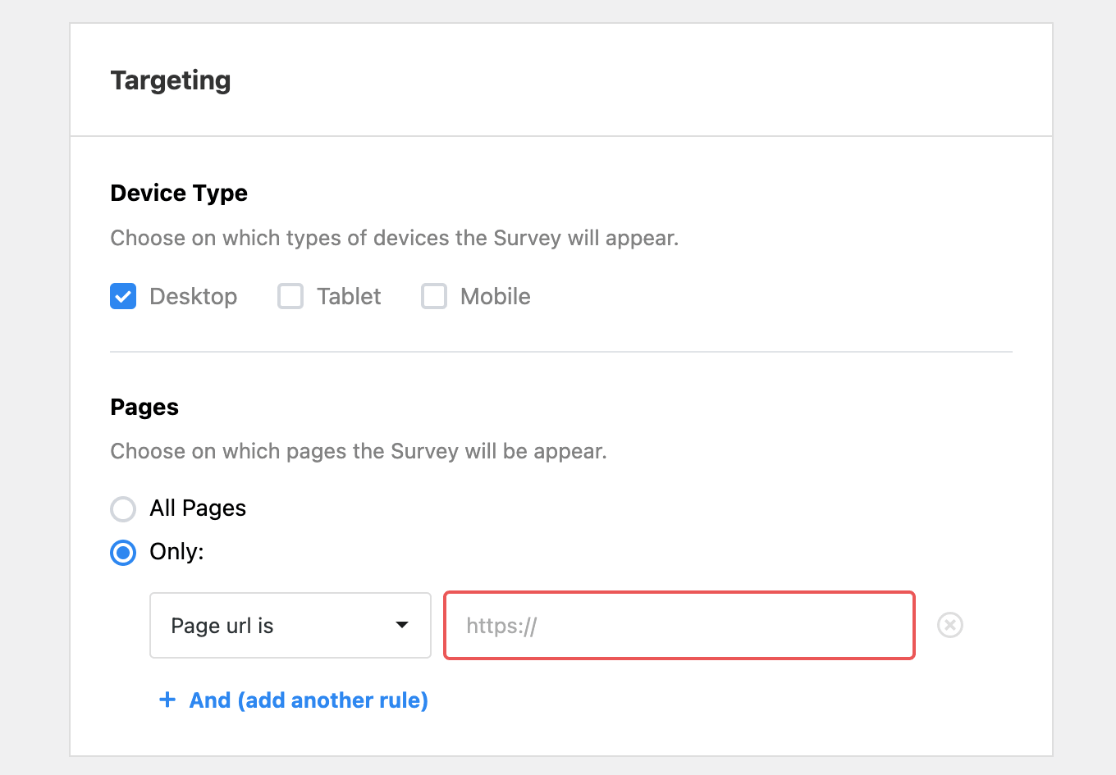
Passando para o próximo recurso em Configurações , temos o Comportamento . Esta seção permite que você personalize o tempo de exibição (quando sua pesquisa aparecerá), a duração da exibição (a frequência do formulário de feedback) e o tempo de execução da pesquisa (quanto tempo a pesquisa de satisfação do cliente será exibida em seu site).
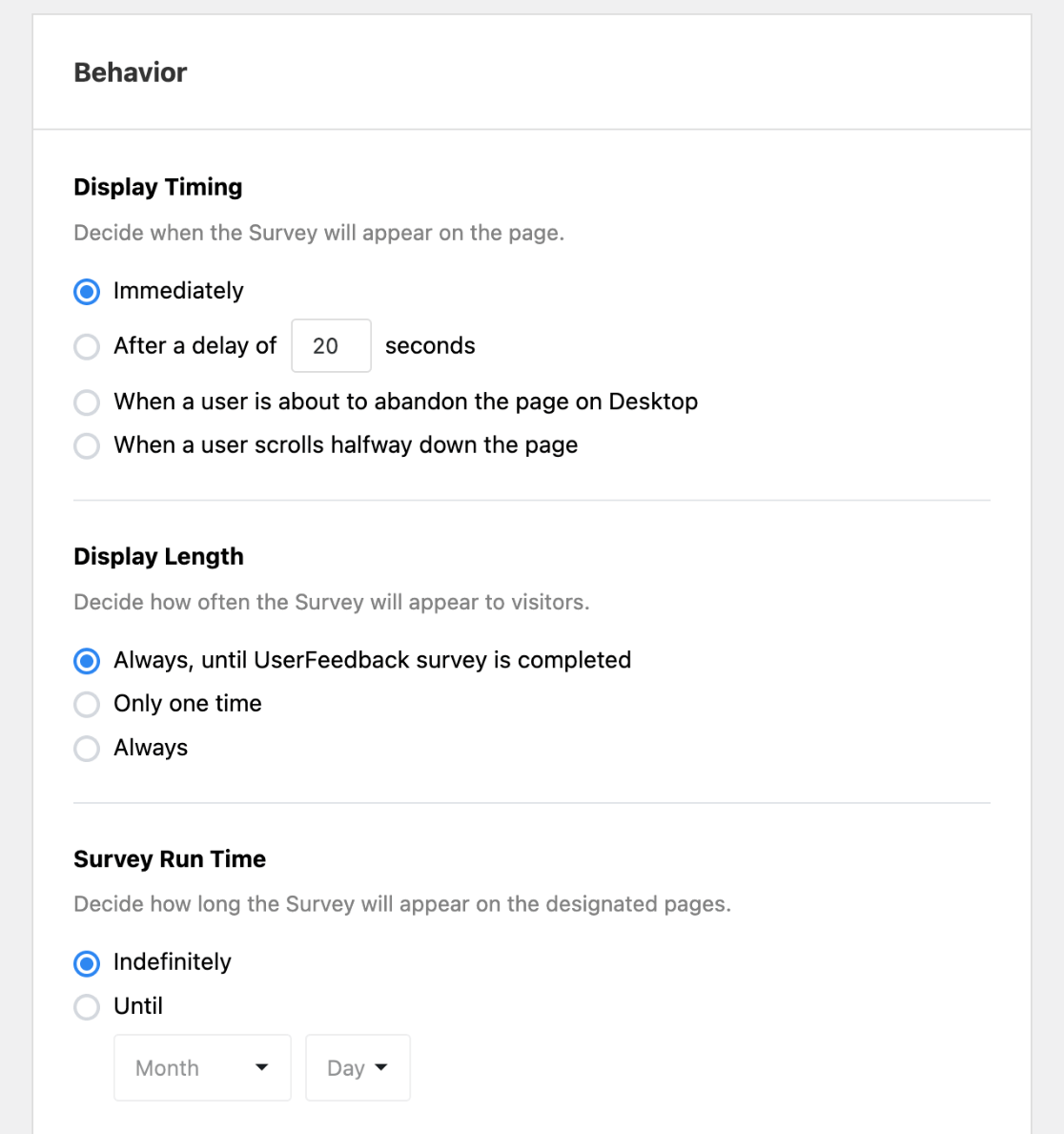
Depois de personalizar esses recursos ao seu gosto, você verá Iniciar pesquisa minimizada como a última opção. Ativá-lo, ou não, depende de você.
Ter sua pesquisa de satisfação do cliente aberta automaticamente pode aumentar o número de clientes que respondem, mas você pode preferir uma pesquisa minimizada para o aspecto do design. Alterne a opção de sua preferência.
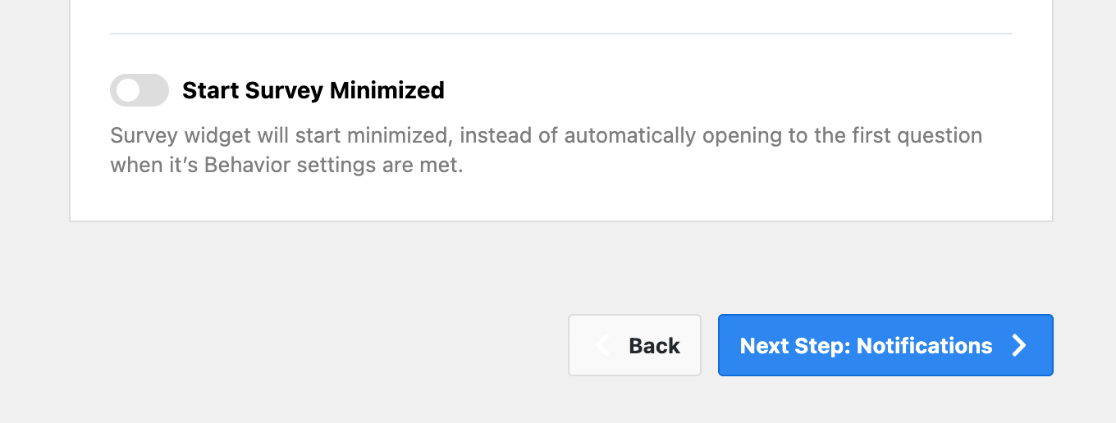
Depois de terminar de gerenciar as configurações de sua pesquisa, clique no botão Próxima etapa: notificações na parte inferior.
Etapa 8: edite suas notificações para respostas do cliente
Agora você pode escolher se deseja ou não receber notificações por e-mail sobre as respostas on-line da pesquisa de satisfação do cliente. Para fazer isso, você pode ativar ou desativar a opção Enviar e-mail e inserir o endereço de e-mail que deseja usar.
Se estiver usando a licença Pro recomendada, você terá um recurso útil adicional que permite personalizar os critérios de respostas que acionam o recurso de resultados de pesquisa por e-mail.
Por exemplo, você pode configurá-lo para enviar um e-mail apenas se o índice de satisfação do cliente for inferior a 5 estrelas. Clique na marca de seleção ao lado de Habilitar lógica condicional para usar esse recurso e você verá as opções para personalizar.
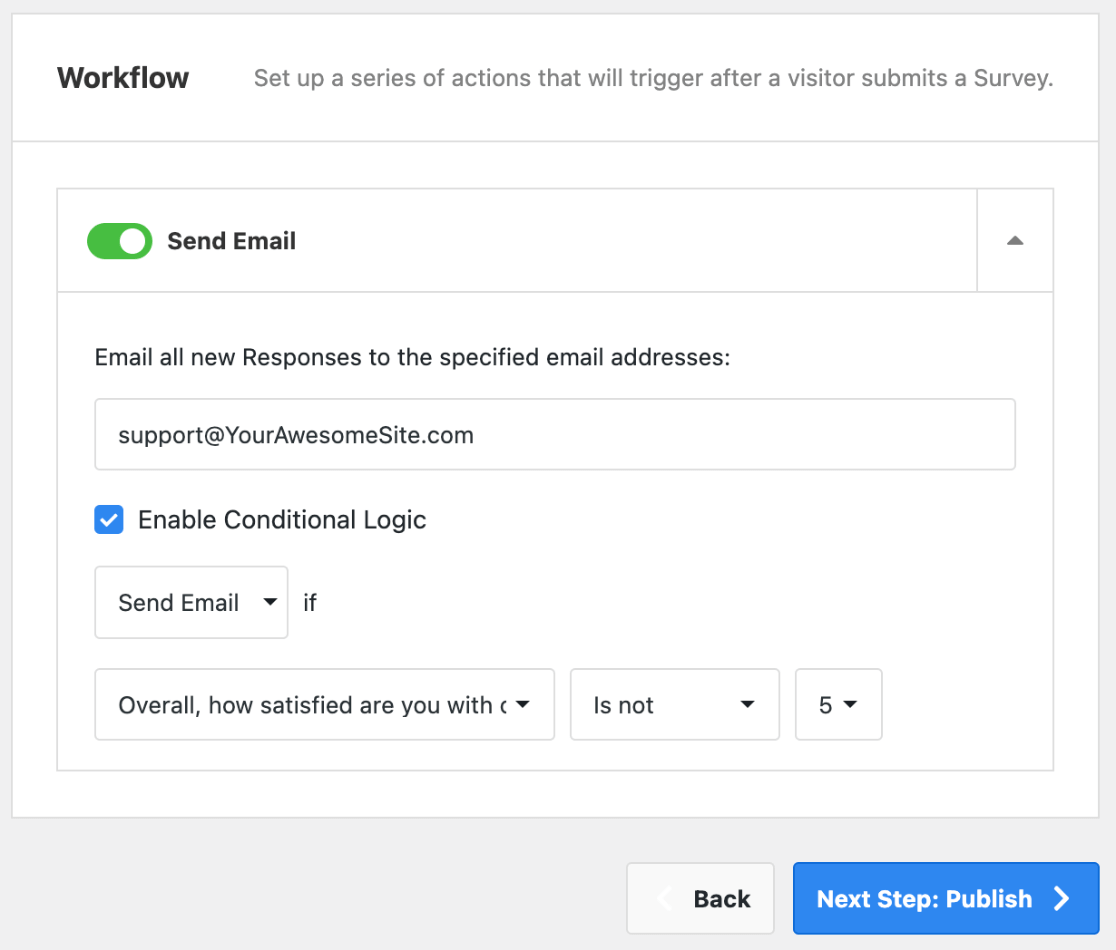
Quando terminar, clique em Próxima etapa: Publicar . Você está quase terminando de fazer sua primeira pesquisa de satisfação do cliente!
Etapa 9: publique sua pesquisa de satisfação do cliente on-line
Agora que você aprendeu a criar uma pesquisa de satisfação do cliente no WordPress, é hora da última etapa. Você está pronto para publicar sua pesquisa!
Primeiro, você verá um Resumo com as configurações da pesquisa de feedback do cliente. Se tudo estiver bem, role para baixo.
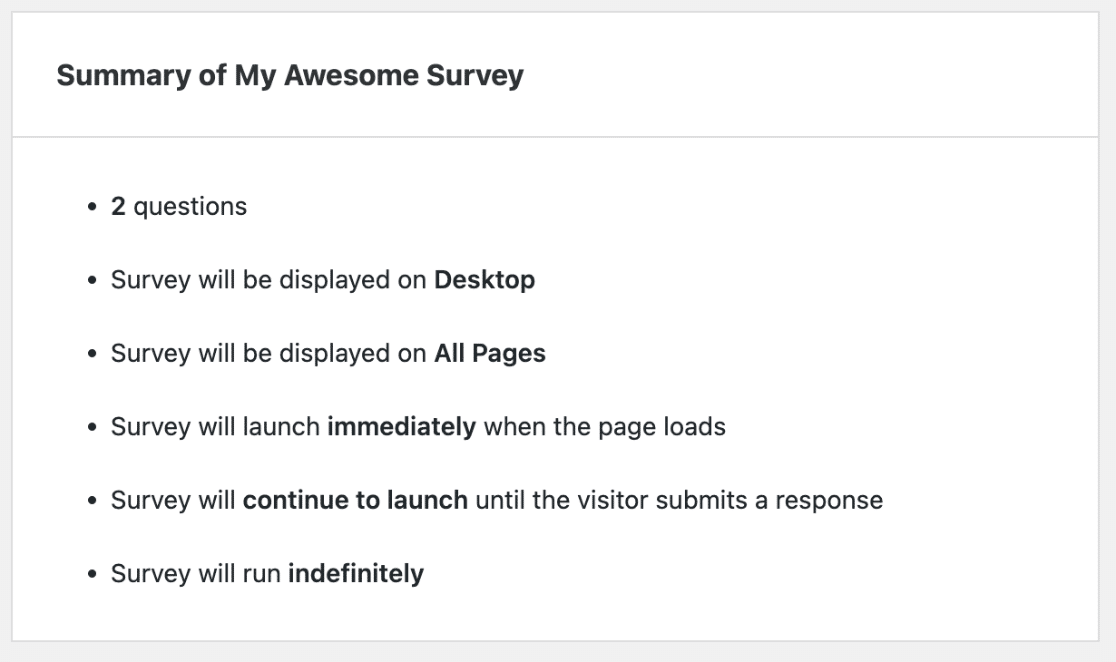
Em seguida, você verá a seção Publicar . Verifique novamente se o botão Publicar está realçado em azul ou clique nele, se necessário.
Usando a licença Pro? Você pode aproveitar a ferramenta de pesquisa de agendamento que mencionamos anteriormente. Esse recurso permite que você defina uma data e hora específicas para a publicação da pesquisa de satisfação do cliente. Para utilizar esta ferramenta, basta selecionar a opção Agendar para Mais Tarde e preencher os detalhes relevantes.
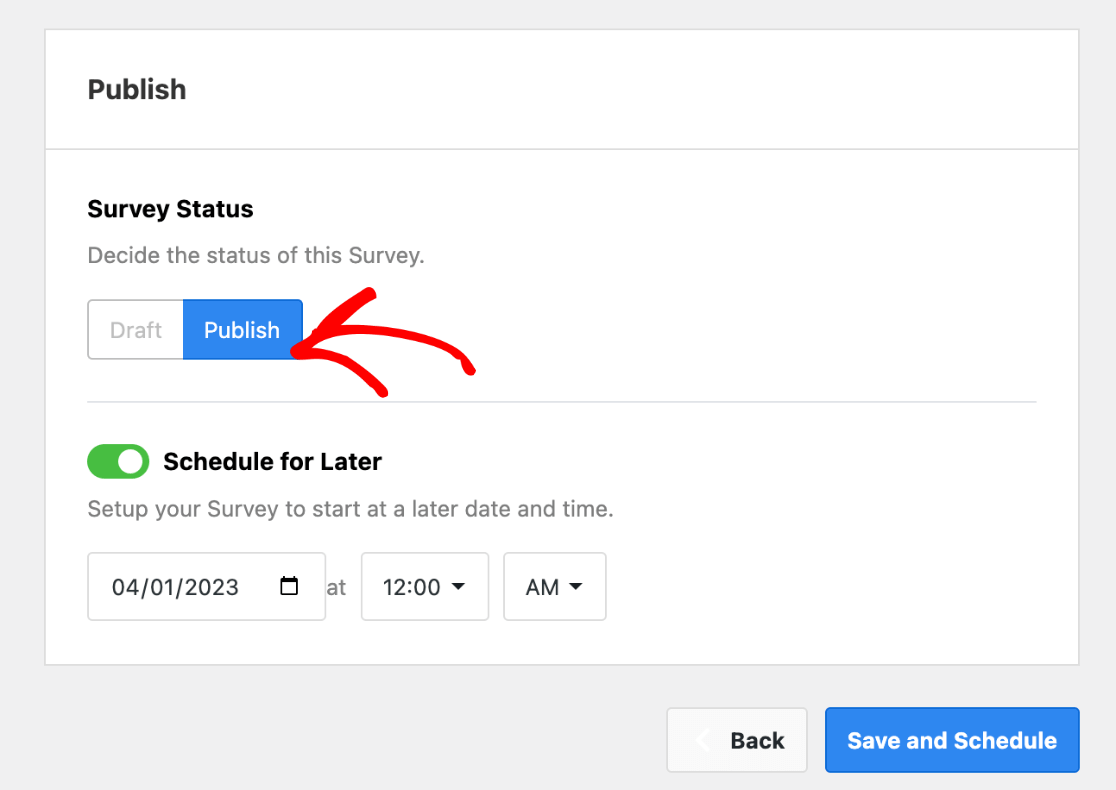
Quando tudo estiver definido, pressione o botão Salvar e publicar ou Salvar e agendar na parte inferior. Você fez isso! Você criou com sucesso uma pesquisa de satisfação do cliente online!
Confira como nosso exemplo de pesquisa de satisfação do cliente fica quando está ativo no WordPress!
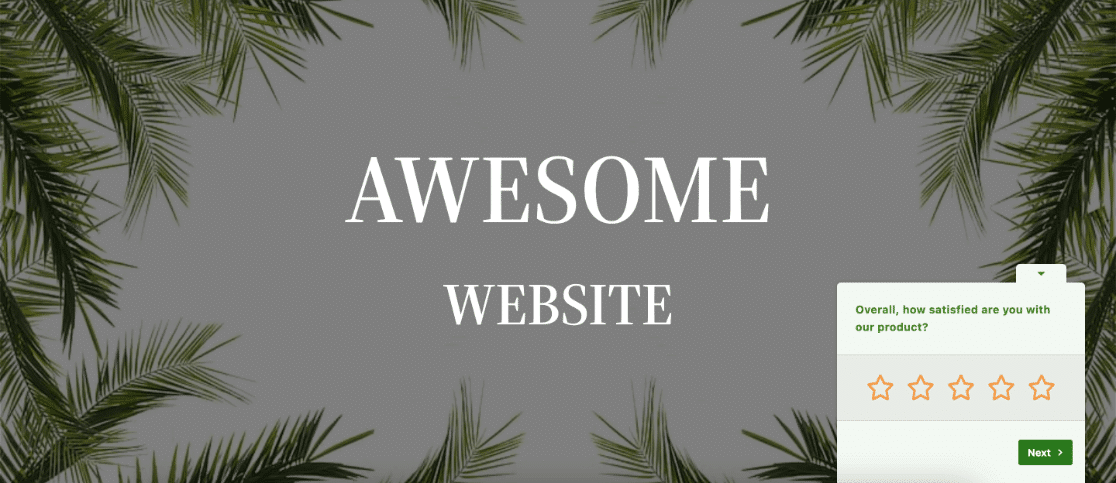
Coletar feedback do cliente com uma pesquisa de satisfação do cliente é um primeiro passo incrível para melhorar o seu negócio!
Com o UserFeedback, você pode obter todos os tipos de feedback do cliente, revelar as opiniões dos visitantes do seu site, fazer perguntas de acompanhamento e muito mais. Você pode ver facilmente seus relatórios de pesquisa de satisfação do cliente em UserFeedback. É o melhor plugin de formulário de feedback para WordPress.
Obtenha feedback do usuário hoje!
Agora que você sabe como criar uma pesquisa de satisfação do cliente online, convém acompanhar as respostas do cliente e os resultados do CSAT para ver como sua pontuação melhora com o tempo.
Felizmente, o MonsterInsights torna isso super simples e integra perfeitamente suas pesquisas de clientes com o Google Analytics.
Ainda não está usando o MonsterInsights? O que você está esperando?
Se você gostou deste tutorial, confira 5 melhores maneiras de coletar e-mails + benefícios da coleta de e-mail.
Não se esqueça de nos seguir no Twitter, Facebook e Youtube para obter os melhores tutoriais do WordPress e atualizações do Google Analytics.
